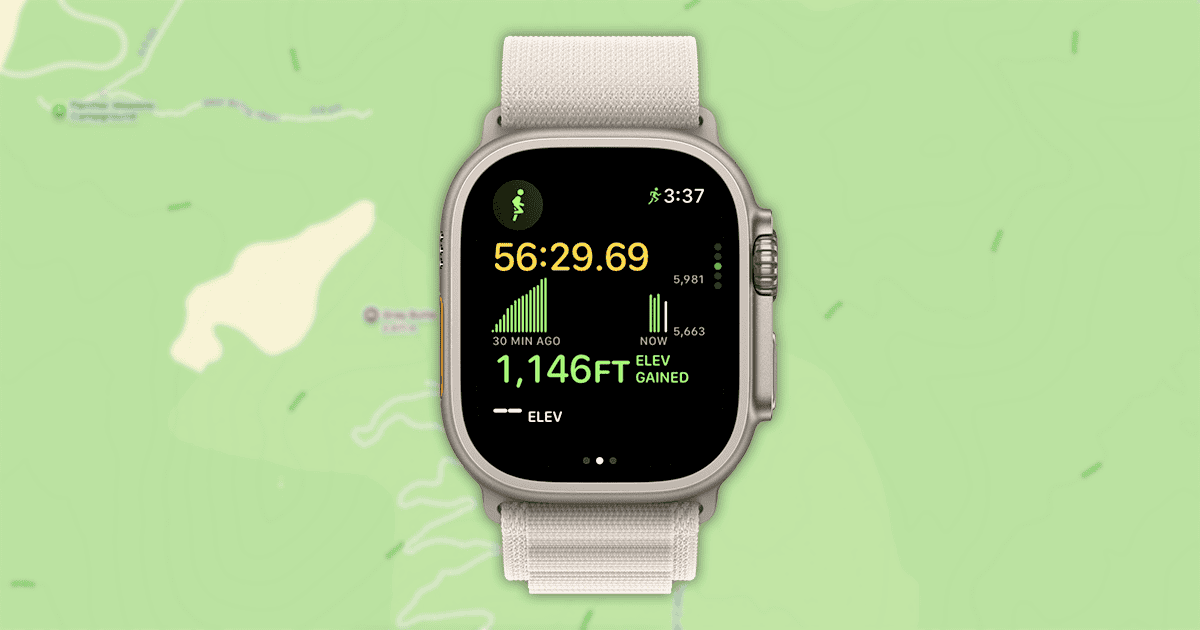El Apple Watch se anuncia ampliamente como un compañero confiable para diversas actividades deportivas, como artes marciales, senderismo y trekking. En su mayor parte, brinda estadísticas precisas y confiables (por ejemplo, BPM, elevación, potencia y cadencia). Sin embargo, algunos usuarios recientemente han tenido problemas con las lecturas de altitud y elevación de sus Apple Watches que no funcionan correctamente.
Puede parecer un problema menor al principio, pero las lecturas falsas podrían desviar todo el análisis de su progreso. Te sugiero calibrar tu smartwatch antes de tu próximo entrenamiento. Aquí tienes qué hacer.
¿Qué causa el mal funcionamiento del sensor de altitud en el Apple Watch?
Actualmente, no se ha identificado una causa precisa para el problema. Las soluciones a continuación provienen de personas con conocimientos técnicos o prácticos sobre cómo funcionan estos sensores. Están listadas por orden de complejidad, por lo que es posible que debas probar algunas antes de encontrar una que funcione para ti.
¿Qué modelos de Apple Watch se ven afectados por este problema?
El error se informó en el Apple Watch Ultra, tanto en el modelo base como en el Ultra 2. Sin embargo, es posible que el sesgo de la muestra sesgue los resultados de probabilidad. Aquellos que dependen del seguimiento de la elevación para actividades al aire libre son más propensos a usar Ultra, lo que podría explicar la concentración de informes. Pero el problema no está necesariamente vinculado a una variación específica.
Los problemas de lectura de elevación y altitud suelen surgir al hacer senderismo o caminar en senderos con conectividad de red limitada a nula. Algunas inexactitudes menores pueden ocurrir en situaciones diarias, mientras se lleva el reloj en interiores, pero eso se debe al aire acondicionado. Los sistemas de calefacción, ventilación y aire acondicionado pueden causar cambios en los factores que los sensores del reloj miden para calcular la elevación (por ejemplo, presión del aire).
Problemas del sensor de altitud del Apple Watch: síntomas y cómo detectarlos
El problema puede aparecer de manera diferente para cada usuario, mostrando diferentes síntomas. Todos ellos están relacionados, sin embargo, con las lecturas de altitud y elevación.
En algunos casos, la altitud y elevación mostrada se mantienen igual independientemente de cuánto se movió el usuario, verticalmente. En otros, no se muestra ningún valor, con un guion doble (–) donde deberían estar los números. También hay informes de que la altitud se muestra correctamente, pero la ganancia de elevación no se está calculando durante los entrenamientos. Por último, a veces las lecturas de altitud y elevación siguen cambiando aunque el usuario no esté en movimiento.
La elevación del Apple Watch no funciona: 7 soluciones
1. Reinicia forzosamente tu Apple Watch
Antes que nada, prueba el antiguo paso de apagar y luego encender las cosas de nuevo. Esto puede ser suficiente para que tu Apple Watch solicite lecturas actualizadas de los sensores de altitud y elevación que previamente informaban de manera incorrecta.
2. Desempareja y vuelve a emparejar tu reloj y tu iPhone
Otro consejo es desemparejar tu Apple Watch y tu iPhone y luego volver a emparejarlos. Cuando están emparejados, utilizan los sensores del otro para mejorar la precisión de las mediciones, pero lecturas conflictivas entre los dispositivos pueden causar problemas. Romper esa conexión y volver a hacerla puede ayudar a que todo vuelva a estar sincronizado.
También se recomienda que actives las conexiones Bluetooth de ambos dispositivos al usarlos. Eso garantiza que los sensores estén “hablando” continuamente entre sí, proporcionando datos más consistentes.
3. Calibra tu Apple Watch
Al parecer, los Apple Watches no calibrados son tan comunes que la compañía tiene una página de soporte dedicada a ellos. La calibración requiere configurar algunas cosas tanto en el iPhone como en el reloj mismo.
En el iPhone:
Ve a Configuración > Privacidad y seguridad > Servicios de ubicación.
Asegúrate de que los Servicios de ubicación estén activados.
Mientras estés en ese menú, desplázate hacia abajo hasta Servicios del sistema.
Confirma que la Calibración de movimiento y distancia esté activada.
Después de hacer lo anterior, en tu Apple Watch:
Ve a un área plana y abierta. Necesitas tener una buena recepción de GPS, así que asegúrate de estar al aire libre y de que el cielo esté despejado.
Abre la aplicación Entrenamiento y selecciona Caminata al aire libre o Correr al aire libre.
Camina o corre a tu ritmo habitual durante unos 20 minutos.
Si sigues obteniendo lecturas inexactas después de hacer estos pasos, intenta borrar los datos de calibración. En tu iPhone, abre la aplicación Watch y ve a Privacidad > Restablecer datos de calibración de estado físico.
4. Verifica las actualizaciones de iOS y watchOS
Bastantes usuarios descubrieron que el problema estaba relacionado con una actualización del sistema. Después de actualizar su iPhone a iOS 18.2 Beta, los sensores de altitud y elevación en su Apple Watch comenzaron a funcionar correctamente. Solo recuerda que hay otros aspectos a considerar antes de actualizar a una versión beta de iOS.
5. Confirma que las rejillas no estén obstruidas
Como mencioné al principio, las mediciones de altitud y elevación dependen, al menos en parte, de sensores como barómetros. Si algo interfiere con ellos, es posible que obtengas lecturas inexactas y sesgadas.
Asegúrate de que las rejillas y los altavoces de tu Apple Watch estén libres de suciedad y mugre. Algunas fundas de terceros, si no están modeladas correctamente, también pueden obstruir estas aberturas.
6. Prueba aplicaciones de terceros
En algunos casos, irónicamente, el problema puede estar relacionado con el software de Apple. Un usuario mencionó que las aplicaciones de terceros mostraban la altitud y elevación correctamente, mientras que la propia aplicación de Entrenamientos no lo hacía.
7. Haz que revisen o reemplacen tu Apple Watch
En un caso, el usuario solo pudo hacer que las lecturas funcionaran nuevamente después de reemplazar su Apple Watch. Sin embargo, no funcionó por mucho tiempo, y el problema volvió a aparecer en la segunda unidad también. Si no tienes AppleCare+ para tu Apple Watch, tratar de que lo reparen, si está en garantía, puede ser una solución.
Para aquellos que viven cerca de áreas verdes, correr por el bosque puede ser una actividad física diaria común. Los aficionados a los deportes de acción, o las personas a las que les gusta acampar, también se encuentran frecuentemente en regiones montañosas. Si ese es tu caso, obtener una altitud y elevación incorrectas en tu Apple Watch no solo será inconveniente, sino también peligroso. Afortunadamente, hay muchas soluciones que puedes probar antes de rendirte.